win7怎么设置自动备份到指定文件夹?
来源:纯净之家
时间:2024-04-03 17:21:34 108浏览 收藏
文章小白一枚,正在不断学习积累知识,现将学习到的知识记录一下,也是将我的所得分享给大家!而今天这篇文章《win7怎么设置自动备份到指定文件夹?》带大家来了解一下##content_title##,希望对大家的知识积累有所帮助,从而弥补自己的不足,助力实战开发!
win7怎么设置自动备份到指定文件夹?现在很多用户都会设置自动备份,当我们的系统出现问题的时候,就可以通过这些备份来进行还原,不少用户想要将这些备份文件设置到指定的文件夹中,那么应该如何操作呢,今日的win7教程就来教大伙设置方法,有需要的用户欢迎来本站获取详细的操作步骤吧。
win7自动备份到指定文件夹设置方法
1、先按住【windows+R】,打开【运行】,再输入【cmd】点击【确定】。
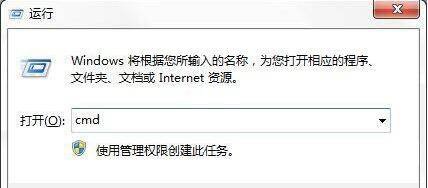
2、在cmd命令中输入【robocopy 指定文件夹路径 存放备份文件夹路径 /R:数字 /W:数字 /MOT:数字】,其中指定文件夹路径填写的时候要设置自动备份文件夹的路径,【存放备份文件夹路径】填写的是备份好后存放在那个目录,【R】是备份失败后的重试次数,【W】是重试的间隔时间,而【MOT】则是表示自动备份的间隔时间。
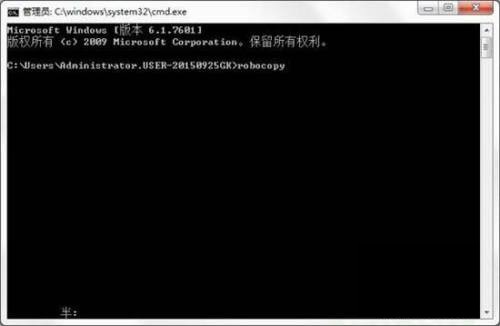
3、就比如如下图,我输入的是【robocopy E:demo D:demo /R:0 /W:0 /MOT:10】。
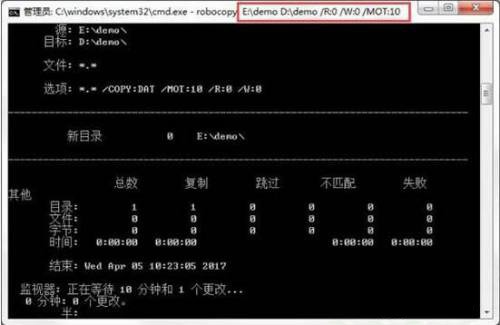
4、最后在【D盘】就可以看到备份的【demo】文件了。
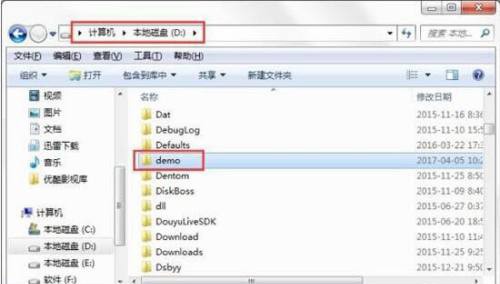
今天关于《win7怎么设置自动备份到指定文件夹?》的内容介绍就到此结束,如果有什么疑问或者建议,可以在golang学习网公众号下多多回复交流;文中若有不正之处,也希望回复留言以告知!
声明:本文转载于:纯净之家 如有侵犯,请联系study_golang@163.com删除
相关阅读
更多>
-
501 收藏
-
501 收藏
-
501 收藏
-
501 收藏
-
501 收藏
最新阅读
更多>
-
152 收藏
-
134 收藏
-
163 收藏
-
444 收藏
-
141 收藏
-
223 收藏
-
117 收藏
-
336 收藏
-
388 收藏
-
216 收藏
-
323 收藏
-
342 收藏
课程推荐
更多>
-

- 前端进阶之JavaScript设计模式
- 设计模式是开发人员在软件开发过程中面临一般问题时的解决方案,代表了最佳的实践。本课程的主打内容包括JS常见设计模式以及具体应用场景,打造一站式知识长龙服务,适合有JS基础的同学学习。
- 立即学习 543次学习
-

- GO语言核心编程课程
- 本课程采用真实案例,全面具体可落地,从理论到实践,一步一步将GO核心编程技术、编程思想、底层实现融会贯通,使学习者贴近时代脉搏,做IT互联网时代的弄潮儿。
- 立即学习 516次学习
-

- 简单聊聊mysql8与网络通信
- 如有问题加微信:Le-studyg;在课程中,我们将首先介绍MySQL8的新特性,包括性能优化、安全增强、新数据类型等,帮助学生快速熟悉MySQL8的最新功能。接着,我们将深入解析MySQL的网络通信机制,包括协议、连接管理、数据传输等,让
- 立即学习 500次学习
-

- JavaScript正则表达式基础与实战
- 在任何一门编程语言中,正则表达式,都是一项重要的知识,它提供了高效的字符串匹配与捕获机制,可以极大的简化程序设计。
- 立即学习 487次学习
-

- 从零制作响应式网站—Grid布局
- 本系列教程将展示从零制作一个假想的网络科技公司官网,分为导航,轮播,关于我们,成功案例,服务流程,团队介绍,数据部分,公司动态,底部信息等内容区块。网站整体采用CSSGrid布局,支持响应式,有流畅过渡和展现动画。
- 立即学习 485次学习
